Con las campañas de Snov.io, puedes utilizar variables para enviar correos electrónicos personalizados automáticamente. Después de leer esta guía, aprenderás sobre diferentes tipos de variables que puedes utilizar para lograr una mayor participación.
Variables de personalización en Snov.io →
¿Cuál es el formato correcto de variable? →
¿Qué son las variables de correo electrónico y cómo funcionan?
Cuando tu destinatario lee un correo electrónico que aborda sus necesidades específicas, es más probable que responda y participe. Las variables de correo electrónico son marcadores especiales utilizados para personalizar campañas de correo electrónico a granel.
Los valores de las variables son dinámicos, lo que significa que cambian en función de la información relevante del perfil del prospecto o del texto personalizado que agregues.
Por ejemplo, si deseas enviar una campaña a una lista de contactos y dirigirte a cada destinatario por su nombre o cargo, insertas el marcador específico en tu correo electrónico.
Cuando los destinatarios reciban tu correo electrónico, verán su nombre en el correo electrónico según lo especificado en su perfil de prospecto. Esto funciona de la misma manera para cualquier otro atributo del prospecto.
Al utilizar variables, puedes insertar automáticamente detalles del prospecto o texto personalizado específico para el destinatario.
Cómo agregar variables al contenido del correo electrónico
Puedes encontrar una lista de variables en el editor de correos electrónicos de la campaña de Snov.io –>.
Para agregar una variable a tu correo electrónico, haz clic en Variable en la barra de herramientas y selecciona la variable deseada en la lista desplegable. Se insertará un marcador en la posición del cursor.
Puedes agregar variables en cualquier lugar del cuerpo del correo electrónico o en la línea de asunto.
Tipos de variables de personalización en Snov.io
Snov.io genera automáticamente variables para los campos de prospecto predeterminados y personalizados.
Una vez que se envía el correo electrónico, la variable que has insertado se reemplazará con el valor del campo correspondiente. El destinatario verá el contenido personalizado en lugar del marcador.
1) Variables predeterminadas
Los prospectos encontrados con Snov.io vienen enriquecidos con campos de datos como nombre, empresa, cargo, URLs sociales, etc. Cada campo de prospecto tiene una variable correspondiente que puede ser insertada en tus correos electrónicos.
| Campo de prospecto | Marcador (Nombre de la variable) |
| Nombre completo |
{{Nombre_completo}}
|
| Nombre |
{{Nombre}}
|
| Apellido |
{{Apellido}
|
| Nombre de la cuenta del remitente |
{{Nombre_de_la_cuenta_del_remitente}}
|
| País |
{{País}}
|
| Ubicación |
{{Ubicación}}
|
| Industria |
{{Industria}}
|
| LinkedIn URL |
{{linkedin_url}}
|
| Facebook URL |
{{facebook_url}}
|
| Twitter URL |
{{twitter_url}}
|
| Cargo |
{{Cargo}}
|
| Nombre de la empresa |
{{Nombre_de_la_empresa}}
|
| Sitio web de la empresa |
{{Sitio_web_de_la_empresa}}
|
2) Variables personalizadas
Las variables personalizadas te permiten personalizar tus correos electrónicos con cualquier información adicional que tengas sobre tus prospectos.
Por ejemplo, puedes utilizar piezas únicas de texto para diferentes prospectos a granel insertando variables personalizadas como {{rompehielos}} o {{terreno_común}}.
Heredan sus nombres de los campos de prospectos personalizados. Por ejemplo, si un campo de prospecto personalizado se llama «Personalización», el marcador para esta variable será {{Personalización}}.
Puedes crear hasta 30 campos personalizados en tu cuenta y llenarlos con datos a granel utilizando la función de importación.
Lee cómo crear campos de prospecto personalizados →
Lee cómo cargar datos de prospectos a granel utilizando la importación →
3) Variables dinámicas
El contenido dinámico hace que tus correos electrónicos sean aún más personalizados y efectivos.
Funciona revisando un campo de prospecto seleccionado. Si el valor del campo coincide con la condición que estableciste, se utilizarán las variaciones de texto personalizadas en el correo electrónico.
Lee más sobre cómo usar contenido dinámico para enviar correos electrónicos dirigidos →
Formato correcto de variable
Snov.io utiliza un formato de variable con dobles llaves en ambos lados y guiones bajos para separar las palabras en el título del campo.
El nombre de la variable personalizada debe coincidir con el nombre del campo de prospecto.
Variable predeterminada: {{nombre_campo_predeterminado}}
Variable personalizada: {{nombre_campo_personalizado}}
Una etiqueta roja indica un error de formato o un campo de prospecto inexistente.
Para corregir una variable no válida, haz clic en el marcador, ingresa el nombre de la variable correcto y selecciónalo de la lista desplegable.
Si insertas variables desde el menú Variable, siempre estarán en el formato correcto. También puedes agregar marcadores a través del código fuente del correo electrónico, pero asegúrate de usar el formato correcto para la entrada manual.
Una variable correctamente agregada aparecerá como una etiqueta de color en el editor de correo electrónico.
Utiliza la opción Vista previa y prueba en la parte inferior para asegurarte de que las variables se muestren correctamente antes de lanzar una campaña.
Lee a continuación:
En casos donde el perfil de un prospecto no tiene los datos personalizados necesarios, puedes agregar un valor predeterminado para ser utilizado.
Lee cómo agregar valores predeterminados para variables →
Las campañas de Snov.io te notificarán si no hay información disponible para una variable de correo electrónico. Puedes llenar manualmente los campos vacíos con datos antes de enviar la campaña.
Cómo completar variables faltantes manualmente →
Si tienes alguna pregunta que no hayamos cubierto, no dudes en ponerte en contacto con nuestro equipo de Atención al Cliente. Puedes contactarnos en help@snov.io o a través del chat en vivo. ¡Estamos aquí para ayudarte!


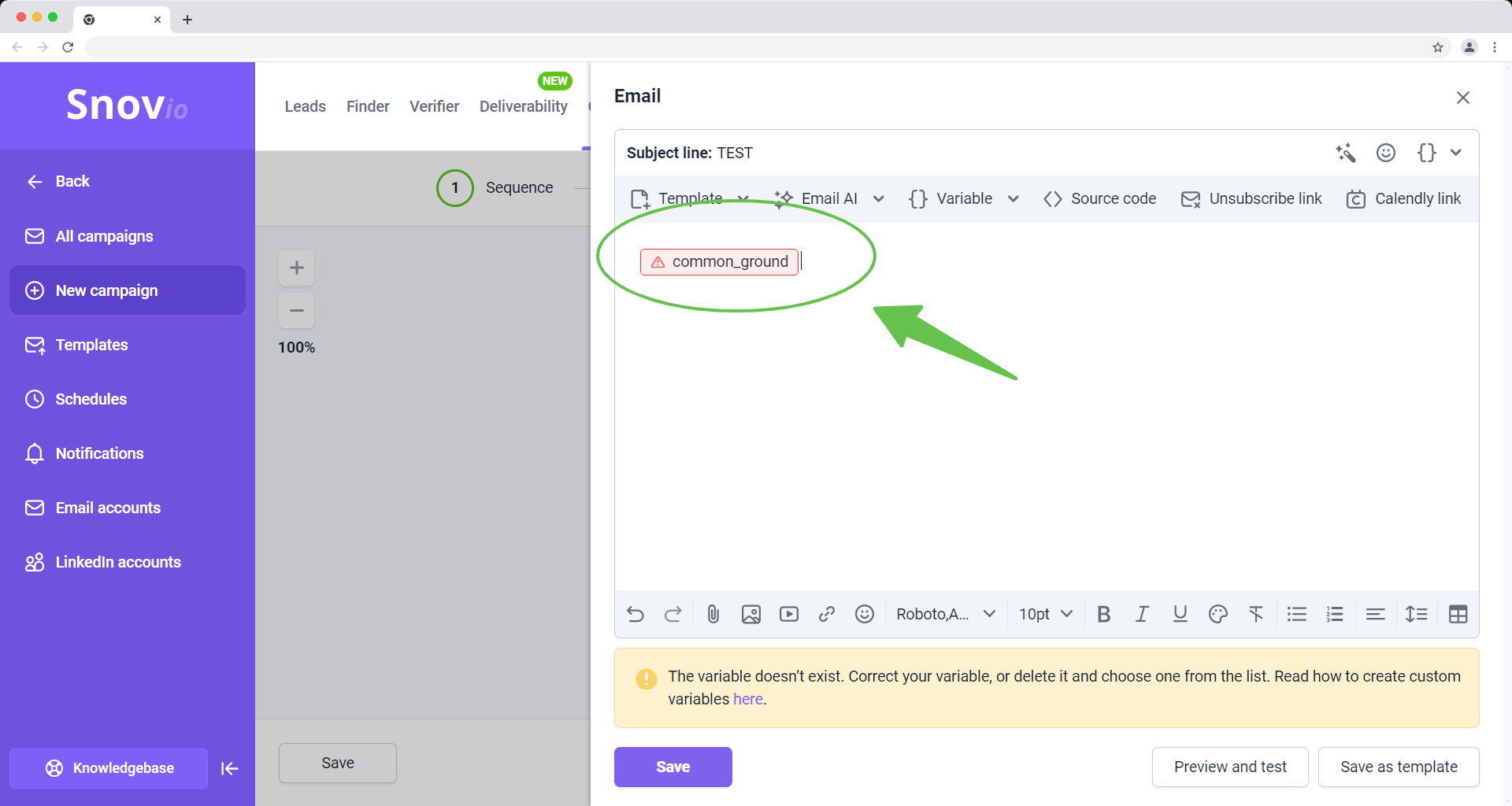


Lo lamentamos 😢
Cómo podemos mejorarlo?